Cara Membuat Partisi Pada Windows7 Tanpa menginstal Aplikasi Tambahan
Membuat
Partisi pada Windows7 pada Sistem Operasi Microsoft
sebelumnya misalnya Windows7 sebenarnya juga bisa dengan mudah
membuat partisi tetapi tidak bisa secara langsung ketika sistem operasi windows
sedang dijalankan, kecuali menggunakan software bantu tertentu. Kelebihan pada Windows7 adalah bisa langsung membuat partisi pada windows tanpa
bantuan software lain. Ketika Windows7 diistall untuk pertama kali biasanya
langsung menggunakan satu partisi saja yaitu drive C: sebagai partisi. Partisi
inilah yang akan kita bagi pada tutorial ini. Pembagian partisi ini dikenal
dengan Shrinking the System Partition.
Catatan:
Meskipun artikel ini secara khusus membahas membagi partisi sistem,
prosedur yang diuraikan di sini dapat digunakan untuk mengecilkan partisi
APAPUN, tidak hanya partisi sistem. Juga perlu dicatat bahwa membagi partisi
sistem tidak memerlukan reboot dan tidak menghilangkan file apapun pada drive
yang dibagi.
Inilah langkah-langkahnya;
Inilah langkah-langkahnya;
- Silakan anda log on sebagai Administrator.
- Masuk ke [Control Panel > System and Maintenance > Administrative Tools > Computer Management]. Cara lain adalah klik kanan pada ikon Komputer pada desktop lalu pilih [Computer Management]. Jika Anda diminta untuk memasukkan sandi administrator atau konfirmasi, ketik sandi atau memberikan konfirmasi.
- Klik tanda panah pada [Storage] dan akan terbuka Disk Management console. Lihat gambar dibawah;
4. Pilih partisi hard disk yang akan dibagi, misalnya dalam
contoh ini Drive C.
5. Klik kanan disk yang akan dibagi dan pilih [Shrink Volume].
5. Klik kanan disk yang akan dibagi dan pilih [Shrink Volume].
6. Proses akan memakan waktu beberapa saat, sampai
sistem memperlihatkan struktur partisi.
7. Pada jendela berikut secara default sistem akan
langsung membagi besarnya masing-masing partisi lama dan baru. Anda bisa
mengubah ukuran partisi tersebut. Harap dicatat, sekali lagi, bahwa ukuran ini
berhubungan dengan jumlah aktual ruang kosong di partisi yang akan dibagi. Anda
tidak dapat mengambil ruang melebihi jumlah fragmentasi file pada partisi
tersebut. Jika sudah selesai, klik tombol [Shrink].
8. Proses ini akan selesai cukup cepat, dan reboot TIDAK
diperlukan. Anda dapat melihat ukuran partisi baru. Proses selesai.












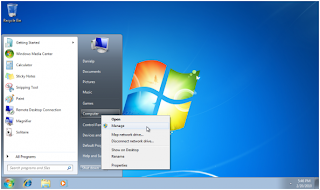








0 komentar:
Posting Komentar